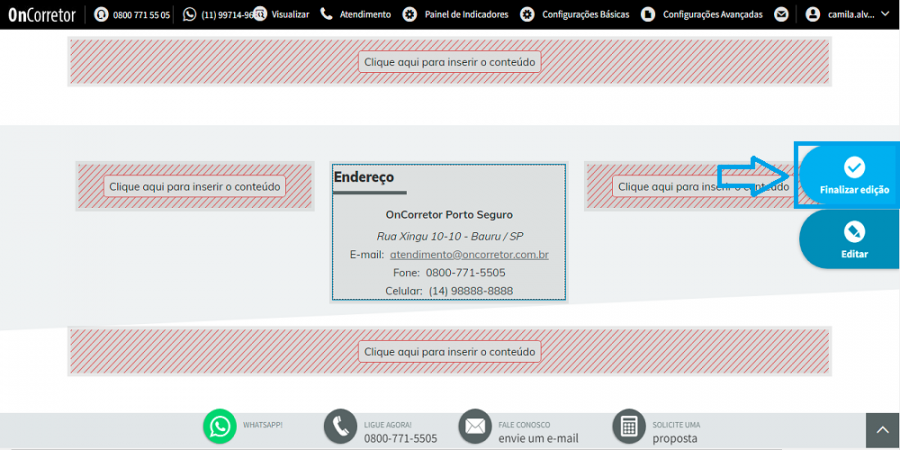Mudanças entre as edições de "Inserir Endereço"
De Wiki OnCorretor
| Linha 1: | Linha 1: | ||
| − | + | Este componente é para inserir seu endereço em seu site. | |
| + | <br><br> | ||
| + | '''Etapa 1:''' Para acessar esse componente '''Configurações Avançadas > Editar Página > Editar'''. | ||
| + | <br><br> | ||
| + | [[Arquivo:Editar Página.PNG|x450px]] | ||
<br><br> | <br><br> | ||
| − | + | '''Etapa 2:''' Para inserir o componente, clique em "Endereço" e arraste ao local indicado. | |
| − | |||
| − | Para inserir o componente, clique em "Endereço" e arraste ao local indicado. | ||
<br><br> | <br><br> | ||
| − | [[Arquivo: | + | [[Arquivo:Endereco.PNG|x450px]] |
<br><br> | <br><br> | ||
| − | O componente de endereço será adicionado em seu site com as informações inseridas anteriormente. Caso deseja adicionar um endereço diferente, clique no componente e em seguida, clique no ícone do lápis. | + | '''Etapa 3:" O componente de endereço será adicionado em seu site com as informações inseridas anteriormente. Caso deseja adicionar um endereço diferente, clique no componente e em seguida, clique no ícone do lápis. |
<br><br> | <br><br> | ||
| − | [[Arquivo: | + | [[Arquivo:Endereco1.PNG|x450px]] |
<br><br> | <br><br> | ||
| − | Na lateral esquerda será exibida as propriedades do componente. Preencha as informações de contato. Por último, clique em "Salvar". | + | '''Etapa 4''' Na lateral esquerda será exibida as propriedades do componente. Preencha as informações de contato. Por último, clique em "Salvar". |
<br><br> | <br><br> | ||
| − | [[Arquivo: | + | [[Arquivo:Endereco2.PNG|x450px]] |
<br><br> | <br><br> | ||
| − | Para sair do modo de edição, Clique em "Finalizar edição" | + | '''Etapa 5:" Para sair do modo de edição, Clique em "Finalizar edição" |
<br><br> | <br><br> | ||
| − | [[Arquivo: | + | [[Arquivo:Endereco3.PNG|x450px]] |
Edição das 19h35min de 29 de novembro de 2021
Este componente é para inserir seu endereço em seu site.
Etapa 1: Para acessar esse componente Configurações Avançadas > Editar Página > Editar.

Etapa 2: Para inserir o componente, clique em "Endereço" e arraste ao local indicado.
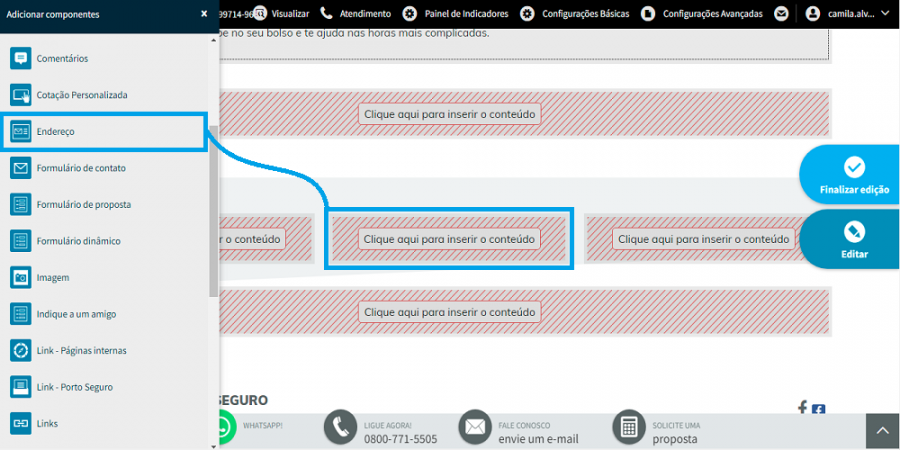
Etapa 3:" O componente de endereço será adicionado em seu site com as informações inseridas anteriormente. Caso deseja adicionar um endereço diferente, clique no componente e em seguida, clique no ícone do lápis.
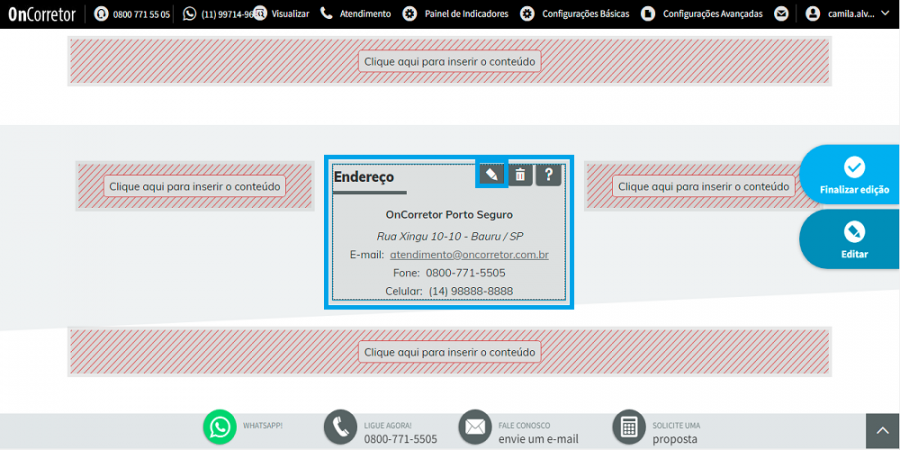
Etapa 4 Na lateral esquerda será exibida as propriedades do componente. Preencha as informações de contato. Por último, clique em "Salvar".
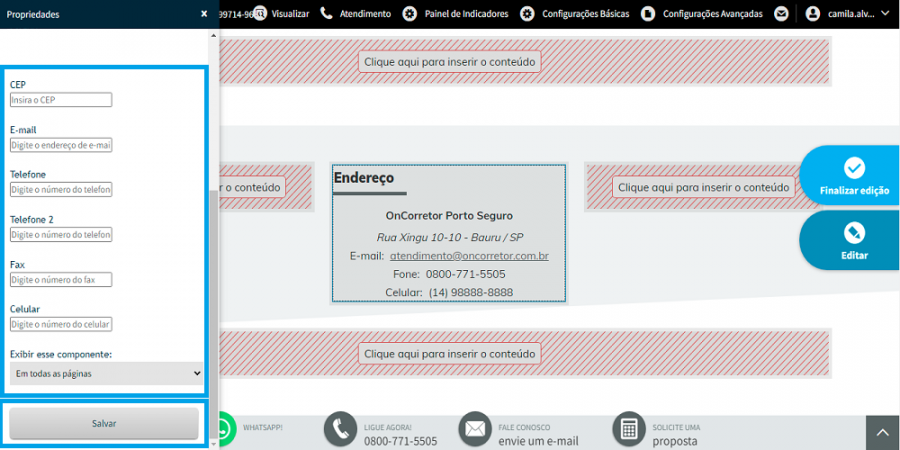
Etapa 5:" Para sair do modo de edição, Clique em "Finalizar edição"